Insertar imágenes
La herramienta Imagen
La herramienta  Imagen te permite insertar una imagen en la
Imagen te permite insertar una imagen en la  Vista gráfica. Puedes encontrar esta herramienta en la Caja de herramientas de Objetos especiales.
Vista gráfica. Puedes encontrar esta herramienta en la Caja de herramientas de Objetos especiales.
 Imagen te permite insertar una imagen en la
Imagen te permite insertar una imagen en la  Vista gráfica. Puedes encontrar esta herramienta en la Caja de herramientas de Objetos especiales.
Vista gráfica. Puedes encontrar esta herramienta en la Caja de herramientas de Objetos especiales. 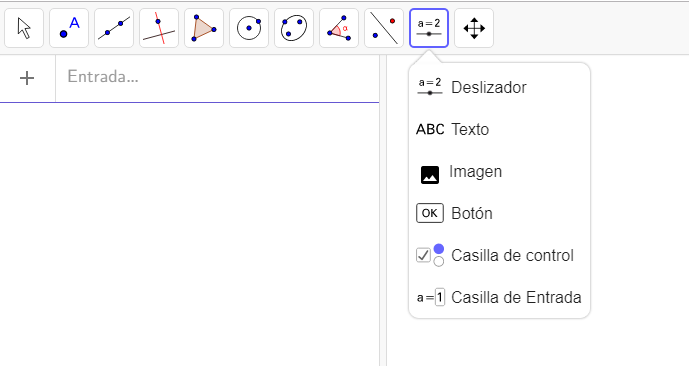
Selecciona la herramienta  Imagen y se abrirá un diálogo que te permitirá seleccionar un archivo desde tu disco local.
Pista: Si no tienes una imagen adecuada para realizar la actividad propuesta debajo guardada en tu computadora, puedes descargar nuestra imagen de la puesta del sol antes de intentar insertar una imagen.
Imagen y se abrirá un diálogo que te permitirá seleccionar un archivo desde tu disco local.
Pista: Si no tienes una imagen adecuada para realizar la actividad propuesta debajo guardada en tu computadora, puedes descargar nuestra imagen de la puesta del sol antes de intentar insertar una imagen.
 Imagen y se abrirá un diálogo que te permitirá seleccionar un archivo desde tu disco local.
Pista: Si no tienes una imagen adecuada para realizar la actividad propuesta debajo guardada en tu computadora, puedes descargar nuestra imagen de la puesta del sol antes de intentar insertar una imagen.
Imagen y se abrirá un diálogo que te permitirá seleccionar un archivo desde tu disco local.
Pista: Si no tienes una imagen adecuada para realizar la actividad propuesta debajo guardada en tu computadora, puedes descargar nuestra imagen de la puesta del sol antes de intentar insertar una imagen. Instrucciones
Tarea 1: Insertar una imagen
| 1. | 
| Activa la herramienta Imagen. Nota: Encontrarás la herramienta Imagen en la segunda Caja de herramientas desde la derecha. |
| 2. | En el cuadro de diálogo selecciona el archivo de imagen deseado y haz clic en OK para insertar la imagen en la  Vista gráfica. Vista gráfica. |
Tarea 2: Cambiar la transparencia de una imagen insertada
Cambia la Transparencia de una imagen para ver los objetos o ejes que yacen detrás de ella.
| 3. |  | Activa la herramienta Mueve y selecciona la imagen que ya insertaste en la  Vista gráfica en la Tarea 1. Vista gráfica en la Tarea 1. |
| 4. |  | Abre la Configuración de la imagen usando la |
| 5. | | Selecciona la pestaña Color del cuadro de  Configuración. Configuración. |
| 6. | | Cambia la Opacidad de la imagen usando el deslizador (valores entre 0% y 100%) |
Inténtalo
Instrucciones (continuación)
Tarea 3: Posición absoluta en pantalla
La posición de una imagen puede ser absoluta en pantalla o relativa al sistema coordenado. Puedes especificar esto usando el botón  Objeto fijo en la
Objeto fijo en la  Barra de estilo de la imagen.
Barra de estilo de la imagen.
Nota: También es posible fijar la imagen abriendo la  Configuración y tildando la opción Objeto fijo en la pestaña Básico.
Configuración y tildando la opción Objeto fijo en la pestaña Básico.
 Objeto fijo en la
Objeto fijo en la | 7. |  | Usa la herramienta Mostrar / ocultar Objeto para ocultar los puntos de las esquinas de la imagen insertada en la  Vista gráfica. Vista gráfica.
|
| | Nota: Encontrarás esta herramienta en la Caja de herramientas generales (la última de las Cajas de herramientas). | |
| 8. | 
| Activa la herramienta Mueve y selecciona la imagen. |
| 9. | | Abre la Barra de estilo de la  Vista gráfica. Vista gráfica. |
| 10. |  | Usa el botón  Objeto fijo para que la imagen tenga una posición absoluta en la pantalla. Objeto fijo para que la imagen tenga una posición absoluta en la pantalla.
|
 Configuración y tildando la opción Objeto fijo en la pestaña Básico.
Configuración y tildando la opción Objeto fijo en la pestaña Básico.Tarea 4: Crea una imagen de fondo
Puedes utilizar cualquier imagen como imagen de fondo en la  Vista gráfica.
Vista gráfica.
Nota: Cuando una imagen se coloca como fondo, ya no puede ser seleccionada en la  Vista gráfica. Si quieres modificar su estilo o su estatus de imagen de fondo, tienes que:
Vista gráfica. Si quieres modificar su estilo o su estatus de imagen de fondo, tienes que:
 Vista gráfica.
Vista gráfica.
| 11. |  | Activa la herramienta Mueve y selecciona la imagen insertada en la  Vista gráfica. Vista gráfica. |
| 12. |  | Abre la Configuración de la imagen usando el botón |
| 13. | | En la pestaña Básico, tilda la opción Imagen de fondo. |
 Vista gráfica. Si quieres modificar su estilo o su estatus de imagen de fondo, tienes que:
Vista gráfica. Si quieres modificar su estilo o su estatus de imagen de fondo, tienes que:
| 14. |  | Abrir la  Vista Algebraica desde el menú Vista. Vista Algebraica desde el menú Vista. |
| 15. | | Mostrar los Objetos auxiliares usando la  Configuración que se encuentra en la Barra de estilo de la Vista algebraica. Configuración que se encuentra en la Barra de estilo de la Vista algebraica. |
| 16. |  | Seleccionar la imagen en la  Vista algebraica. Vista algebraica. |
| 17. | | Abrir la  Configuración de la imagen usando el botón Barra de estilo. Configuración de la imagen usando el botón Barra de estilo. |
| 18. |  | En la pestaña Básico, puedes destildar la opción Imagen de fondo. |